Os alunos poderão solicitar a prorrogação de prazo para efetuar as defesas.
Para solicitar a prorrogação de defesa, o discente deve efetuar a documentação exigida via PEN-SIE da UFSM.
Documentação exigida:
- Requerimento Stricto Sensu Prorrogação Prazo Defesa;
- Relatório da pesquisa: descrição da pesquisa e situação em que se encontra no momento com cronograma de atividades (referente ao prazo solicitado);
- Histórico Escolar.
O curso de Mestrado terá duração mínima de doze (12) meses e máxima de vinte e quatro (24) meses.
Por solicitação justificada do professor orientador, os prazos acima poderão ser prorrogados por até seis (6) meses, mediante aprovação do Colegiado.
Durante o período de prorrogação o aluno deverá estar matriculado em EDT001 para mestrado.
Sobre prorrogações: https://www.ufsm.br/pro-reitorias/prpgp/servicos/prorrogacao-de-prazo-para-defesa/
=>Para requerer a prorrogação de prazo para a defesa o aluno deverá seguir os passos a seguir:
I – Efetuar a abertura do processo PEN da UFSM (Processo Eletrônico Nacional), anexando a documentação exigida;
III – Tramitar o PEN ao CURSO-PROGRAMA PG CIÊNCIAS DO MOVIMENTO E REABILITAÇÃO;
IV – A secretaria recebe na caixa postal do curso, confere a documentação, caso necessário, retorna ao aluno para correção;
V – O colegiado irá analisar a solicitação em reunião, deferir ou indeferir, constando em ata;
VI – A secretaria de PPGCMR irá dar conhecimento ao aluno sobre a decisão e tramitará o processo PEN à PRPGP para autorizar a inclusão no histórico escolar do acadêmico(a);
VII – O PEN retorna à caixa postal do curso até ocorrer a defesa final do aluno, que será anexada a ata da defesa e tramitado à PRPGP para conhecimento. A PRPGP arquiva o processo.
Tutorial para a abertura e tramitação do Processo Eletrônico Nacional – PEN/UFSM para requerer a Prorrogação de Prazo para a Defesa:
- O aluno deve acessar o Portal de Documentos da UFSM em: https://portal.ufsm.br/documentos, efetuar o login (nº de matrícula) e senha.
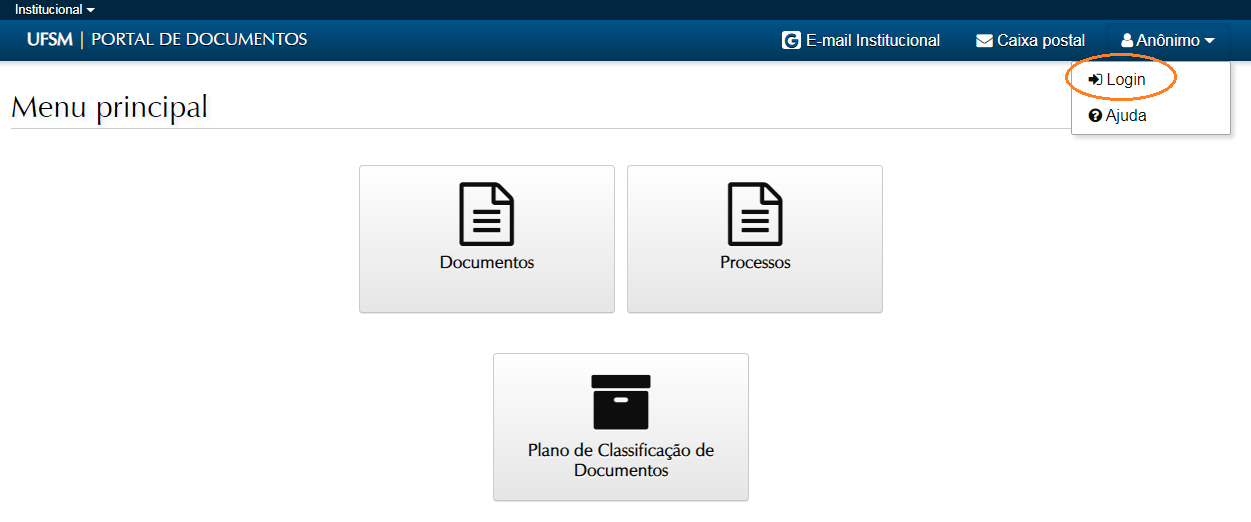
- Na barra superior, selecionar NOVO.
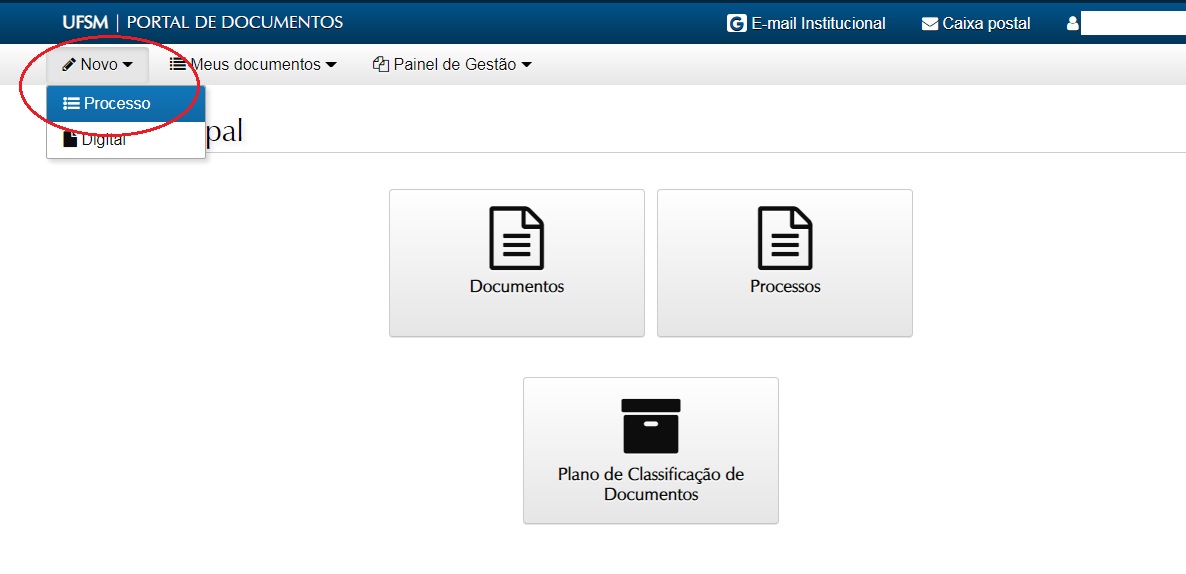
- Irá aparecer esta tela para NOVO PROCESSO ELETRÔNICO.
=> O item ‘Tipo documental’ refere-se a qual tipo de processo você está abrindo e que é: Processo de prorrogação de prazo para defesa de dissertação/tese (134.333).
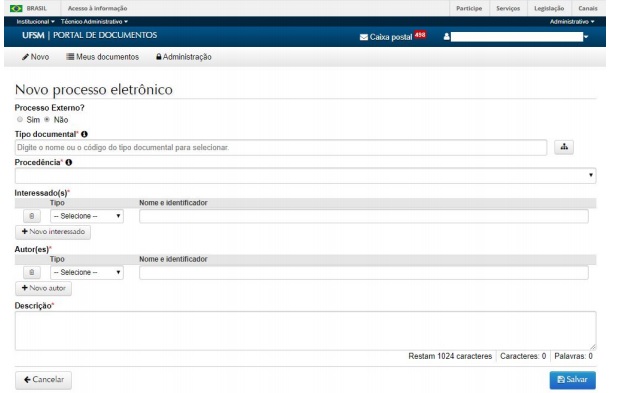
- O campo ‘Procedência’ virá preenchido automaticamente com o nome do aluno de acordo com o Tipo documental. Poderá vir mais de número de matrícula, procure a que se refere o processo.
=> Na ‘Descrição’ o sistema já carrega automaticamente a descrição padrão, mas poderá ser complementado.
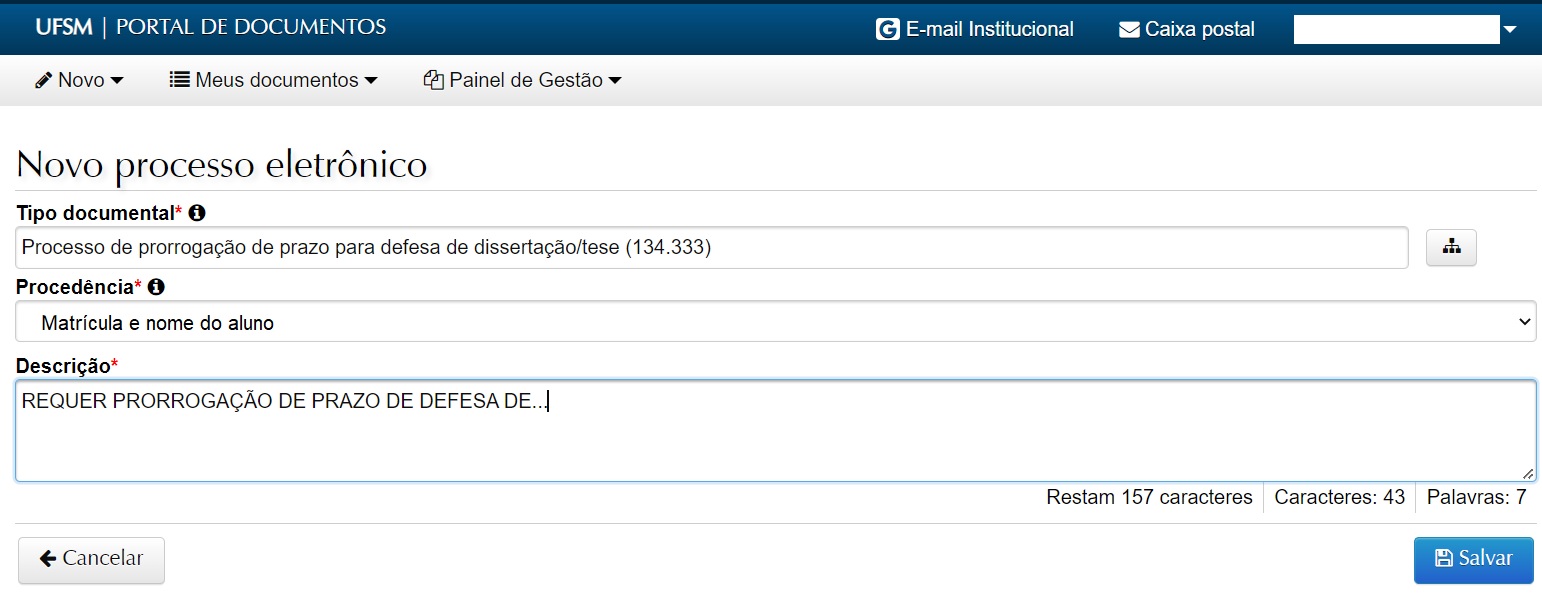
- Ao completar os campos da tela inicial (acima), SALVAR o processo, e avançar para a inclusão dos documentos.
O processo já está criado e já possui um NUP (Número Único de Protocolo) que inicia por 23081., (anote esse número).
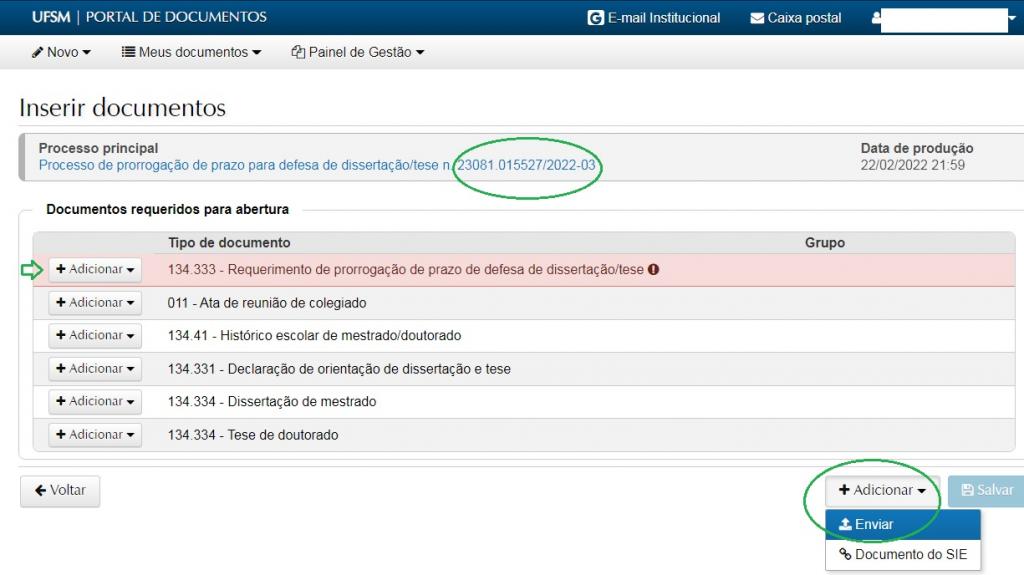
- Na tela acima, Inserir Documentos, já constam algumas opções de Tipos de Documentos. Para adicionar, você deve clicar no ícone +Adicionar que aparece à frente do documento. Para localizar e inserir outros documentos ir em +Adicionar – Enviar.
⇒Documentos obrigatórios a serem anexados:
– Requerimento Stricto Sensu Prorrogação Prazo Defesa;
– Relatório da pesquisa: descrição da pesquisa e situação em que se encontra no momento com cronograma de atividades (referente ao prazo solicitado);
– Histórico Escolar.
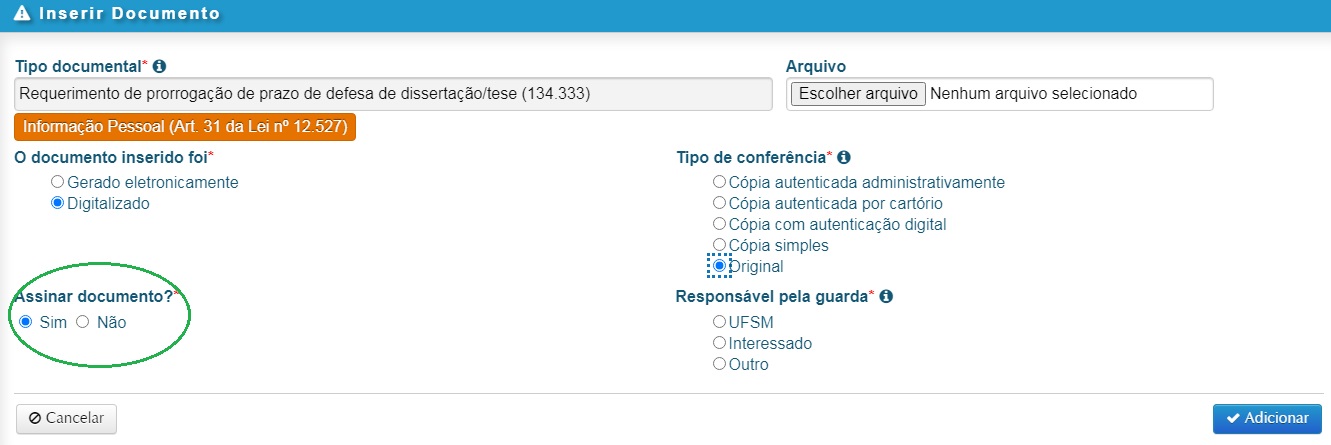
- A tela abaixo é para o interessado (aluno) assinar o requerimento eletronicamente, caso não tenha sua assinatura cadastrada no PEN-SIE, deverá cadastrar-se, basta seguir Passo a passo para assinatura do Termo de Concordância Assinatura Eletrônica.
- Quando efetuada a assinatura eletrônica no documentos, requerimento, não necessitará de assinatura escrita.
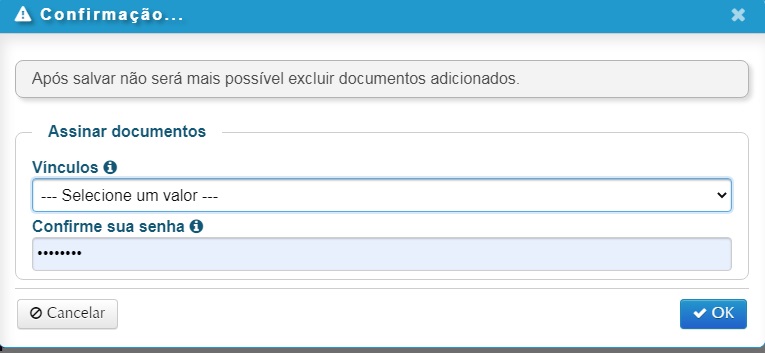
- Após incluídos os documentos, e salvar, não é mais possível remover os arquivos. Então, antes de salvar, você pode conferir o arquivo incluído no botão ‘Detalhes’, e se for o caso, excluir o item antes de salvar. Conforme tela abaixo, ir em TRAMITAR.
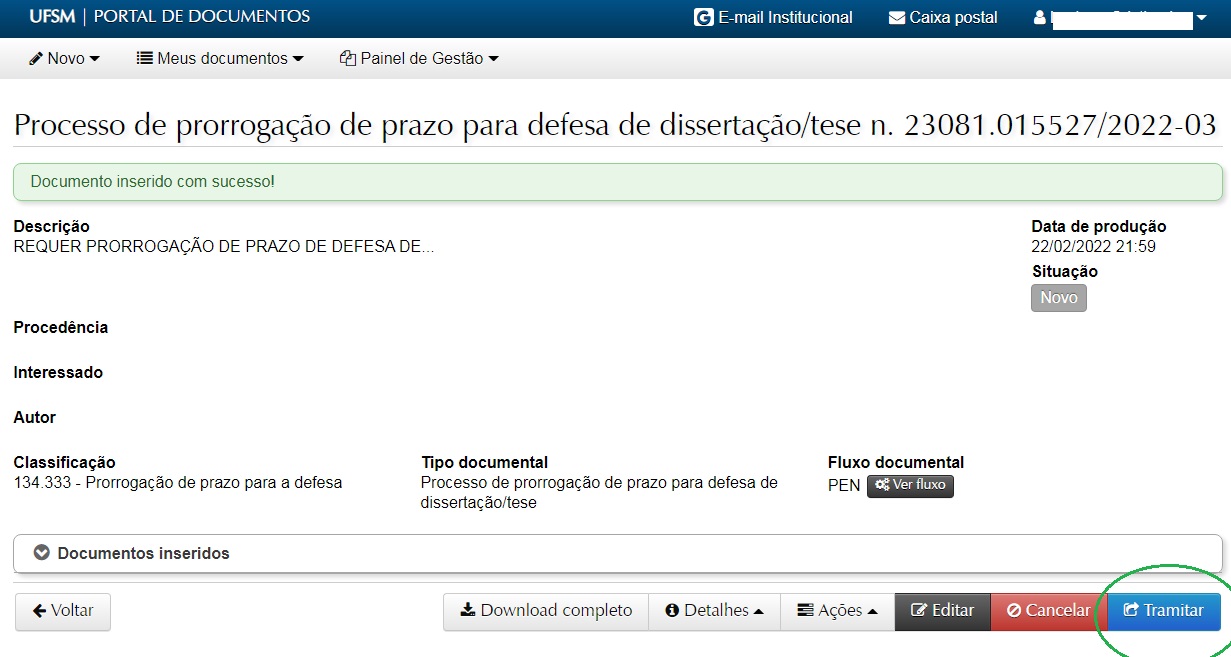
- Na próxima tela, abaixo, tramitar o processo ao PPGCMR, colocar o despacho e TRAMITAR.
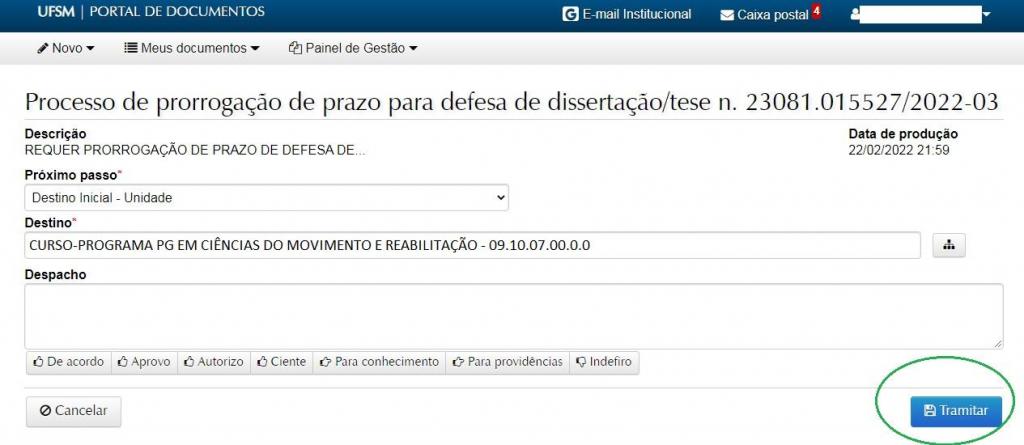
Para acompanhar o processo, consulte pelo NUP (Número Único de Protocolo), acessando o Portal Documentos e ou pelos campos disponíveis na consulta, como nome do interessado, tipo documental, etc, ou, ainda, o aluno pode acompanhar o processo fazendo login no Portal Documentos, ir na aba ‘Meus Documentos’, ‘Interessado’.
O DAG tornou acessível o tutorial genérico que orienta a abertura de processos no PEN-SIE:
https://www.ufsm.br/app/uploads/sites/416/2020/05/tutorial-de-abertura-pensie.pdf
